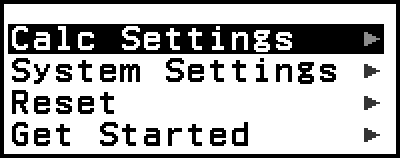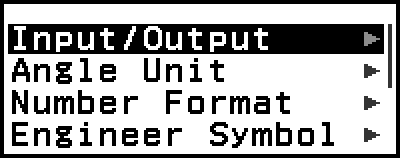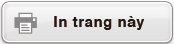Sử dụng menu SETTINGS
Để hiển thị menu SETTINGS, nhấn  trong khi sử dụng ứng dụng máy tính. Menu SETTINGS bao gồm các mục menu dưới đây.
trong khi sử dụng ứng dụng máy tính. Menu SETTINGS bao gồm các mục menu dưới đây.
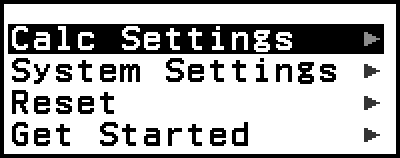
| Calc Settings | Bao gồm các mục menu để cấu hình các cài đặt tính toán, chẳng hạn như dạng thức hiển thị cho kết quả tính toán. |
| System Settings | Bao gồm các mục menu để cấu hình các cài đặt thao tác của máy tính, chẳng hạn như điều chỉnh độ tương phản. |
| Reset | Bao gồm các mục menu để thực hiện các thao tác cài đặt lại khác nhau. |
| Get Started | Hiển thị màn hình Get Started. Để biết thêm thông tin, vui lòng xem "Màn hình "Get Started" của máy tính". |
Lưu ý
Nhấn  trong khi màn hình HOME được hiển thị sẽ hiển thị màn hình Get Started thay cho menu SETTINGS.
trong khi màn hình HOME được hiển thị sẽ hiển thị màn hình Get Started thay cho menu SETTINGS.
Tùy thuộc vào màn hình được hiển thị bởi ứng dụng máy tính, nhấn  có thể không hiển thị menu SETTINGS.
có thể không hiển thị menu SETTINGS.
Thay đổi cài đặt của máy tính
1. Nhấn  , chọn biểu tượng ứng dụng máy tính, sau đó nhấn
, chọn biểu tượng ứng dụng máy tính, sau đó nhấn  .
.
2. Nhấn  để hiển thị menu SETTINGS.
để hiển thị menu SETTINGS.
3. Sử dụng 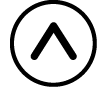 và
và 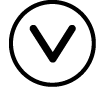 để chọn Calc Settings hoặc System Settings, sau đó nhấn
để chọn Calc Settings hoặc System Settings, sau đó nhấn  .
.
Thao tác này sẽ hiển thị danh sách các mục cài đặt có trong menu đã chọn.
Màn hình ở đây cho thấy ví dụ về màn hình xuất hiện khi [Calc Settings] được chọn.
Vui lòng xem "Tùy chọn các mục và cài đặt sẵn có" để biết về các mục cài đặt sẵn có cho [Calc Settings] và [System Settings].
4. Sử dụng 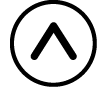 và
và 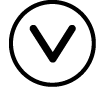 để đánh dấu mục có cài đặt bạn muốn thay đổi, sau đó nhấn
để đánh dấu mục có cài đặt bạn muốn thay đổi, sau đó nhấn  .
.
Thao tác này sẽ hiển thị danh sách các tùy chọn cài đặt cho mục bạn đã chọn.
Màn hình ở đây cho thấy ví dụ về màn hình xuất hiện khi [Input/Output] được chọn.
5. Sử dụng 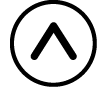 và
và 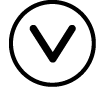 để đánh dấu tùy chọn bạn muốn, sau đó nhấn
để đánh dấu tùy chọn bạn muốn, sau đó nhấn  .
.
6. Sau khi thiết đặt theo ý của bạn, nhấn  .
.
Tùy chọn các mục và cài đặt sẵn có
"◆" cho biết cài đặt mặc định ban đầu.
Calc Settings > Input/Output
Chỉ định định dạng để máy tính sử dụng cho đầu vào biểu thức và đầu ra kết quả tính toán.
| MathI/MathO◆ | Nhập vào: Dạng sách giáo khoa; Đầu ra: Định dạng có chứa phân số, √ , và/hoặc π*1 |
| MathI/DecimalO | Nhập vào: Dạng sách giáo khoa; Đầu ra: Chuyển đổi thành giá trị thập phân |
| LineI/LineO | Nhập vào: Tuyến tính*2; Đầu ra: Số thập phân hoặc phân số |
| LineI/DecimalO | Nhập vào: Tuyến tính*2; Đầu ra: Chuyển đổi thành giá trị thập phân |
*1 Áp dụng đầu ra thập phân khi không thể xuất ra các định dạng này vì lý do nào đó.
*2 Tất cả các phép tính, gồm cả phân số và hàm số sẽ được nhập trong một dòng. Định dạng đầu ra tương tự như định dạng cho các mẫu máy không có Hiển thị như sách giáo khoa (các mẫu máy S-V.P.A.M., v.v...)
Ví dụ về hiển thị định dạng đầu vào/đầu ra:
- MathI/MathO
(cài đặt mặc định ban đầu) 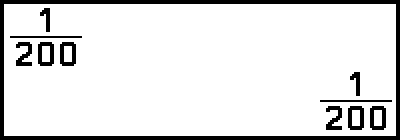
- MathI/DecimalO
(Number Format: Norm 1) 
- (Number Format: Norm 2)

- LineI/LineO

- LineI/DecimalO
(Number Format: Norm 1) 
Calc Settings > Angle Unit
Degree◆; Radian; Gradian
Chỉ định độ, radian hoặc gradian làm đơn vị góc cho hiển thị giá trị nhập và kết quả tính toán.
Calc Settings > Number Format
Chỉ định số chữ số cho hiển thị kết quả tính toán.
Fix: Giá trị bạn xác định (từ 0 tới 9) kiểm soát số các vị trí thập phân cho kết quả tính toán được hiển thị. Kết quả tính toán được làm tròn tới chữ số đã xác định trước khi được hiển thị.
Ví dụ: 1 ÷ 6
(Fix 3)
- 1
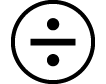 6
6
 (
( )*
)* 
Sci: Giá trị bạn xác định (từ 1 tới 10) kiểm soát số các chữ số có nghĩa cho kết quả tính toán được hiển thị. Kết quả tính toán được làm tròn tới chữ số đã xác định trước khi được hiển thị.
Ví dụ: 1 ÷ 6
(Sci 3)
- 1
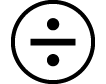 6
6
 (
( )*
)* 
Norm: Hiển thị kết quả tính toán ở dạng số mũ khi chúng nằm trong khoảng bên dưới.
Norm 1◆: 10-2 > |x|, |x| ≥ 1010, Norm 2: 10-9 > |x|, |x| ≥ 1010
Ví dụ: 1 ÷ 200
(Norm 1)
- 1
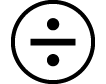 200
200
 (
( )*
)* 
(Norm 2)
- 1
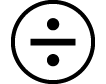 200
200
 (
( )*
)* 
* Nhấn 
 (
( ) thay cho
) thay cho  sau khi nhập phép tính sẽ hiển thị kết quả tính toán dưới dạng thập phân.
sau khi nhập phép tính sẽ hiển thị kết quả tính toán dưới dạng thập phân.
Calc Settings > Engineer Symbol
On; Off◆
Chỉ định có hiển thị kết quả tính toán bằng ký hiệu kỹ thuật hay không.
Lưu ý
Chỉ báo (E) được hiển thị ở phía trên cùng của màn hình trong khi On được chọn cho cài đặt này.
Calc Settings > Fraction Result
Mixed Fraction; Improp Fraction◆
Chỉ định hỗn số hoặc phân số có thể viết thành hỗn số cho hiển thị phân số trong kết quả tính toán.
Calc Settings > Complex Result
a+bi◆; r∠θ
Chỉ định tọa độ hình chữ nhật hoặc tọa độ cực cho kết quả tính toán của ứng dụng Complex và các nghiệm đa thức của ứng dụng Equation.
Lưu ý
Chỉ báo i được hiển thị ở phía trên cùng của màn hình trong khi a+bi được chọn cho cài đặt Complex Result. ∠ sẽ hiển thị khi r∠θ được chọn.
Calc Settings > Decimal Mark
Dot◆; Comma
Chỉ định sử dụng dấu chấm hoặc dấu phẩy cho dấu thập phân trong kết quả tính toán. Dấu chấm luôn được hiển thị trong quá trình nhập. Khi dấu chấm được chọn làm dấu thập phân, dấu phân cách cho nhiều kết quả là dấu phẩy (,). Khi dấu phẩy được chọn, dấu phân cách sẽ là dấu chấm phẩy (;).
Calc Settings > Digit Separator
On; Off◆
Chỉ định có nên sử dụng ký tự phân cách trong kết quả tính toán hay không.
System Settings > Contrast
Vui lòng xem "Điều chỉnh độ tương phản hiển thị".
System Settings > Auto Power Off
10 Min.◆; 60 Min.
Chỉ định khoảng thời gian cho đến khi Auto Power Off được kích hoạt.
System Settings > Language
English◆; Tiếng Việt
Chỉ định ngôn ngữ sử dụng cho các menu và thông báo của máy tính.
System Settings > QR Code
Chỉ định phiên bản của QR Code hiển thị khi nhấn 
 (QR).
(QR).
Version 3: Cho biết QR Code Phiên bản 3.
Version 11◆: Cho biết QR Code Phiên bản 11.
Reset > Settings & Data
Vui lòng xem "Để khởi động các cài đặt của máy tính".
Reset > Variable Memory
Vui lòng xem "Xoá nội dung của mọi bộ nhớ".
Reset > Initialize All
Vui lòng xem "Khởi động máy tính".
Get Started
Vui lòng xem "Màn hình "Get Started" của máy tính".
Để khởi động các cài đặt của máy tính
Quan trọng!
Quy trình dưới đây sẽ khởi động tất cả cài đặt của máy tính, ngoại trừ Contrast, Auto Power Off, và Language. Đồng thời cũng xóa tất cả dữ liệu ngoại trừ dữ liệu bộ nhớ biến, Ans và PreAns.
1. Nhấn  , chọn biểu tượng ứng dụng máy tính, sau đó nhấn
, chọn biểu tượng ứng dụng máy tính, sau đó nhấn  .
.
2. Nhấn  , sau đó chọn [Reset] > [Settings & Data] > [Yes].
, sau đó chọn [Reset] > [Settings & Data] > [Yes].
Thao tác này sẽ hiển thị màn hình HOME.